FAQ
¿Tienes problemas con tu integración de Magento 2? Este FAQ cubre los problemas más comunes y sus soluciones, desde tamaños de imagen hasta errores de sincronización.
Tamaños de imagen #
Por defecto, la extensión utiliza los tamaños originales de imagen que están configurados en Magento 2.
Estos se pueden cambiar si es necesario.
Comienza iniciando sesión en el backend de tu Magento 2 y ve a:
Stores > Configuration > Clerk > ConfigurationEn Synchronization > Image type, puedes elegir exactamente en qué resolución enviar las imágenes:
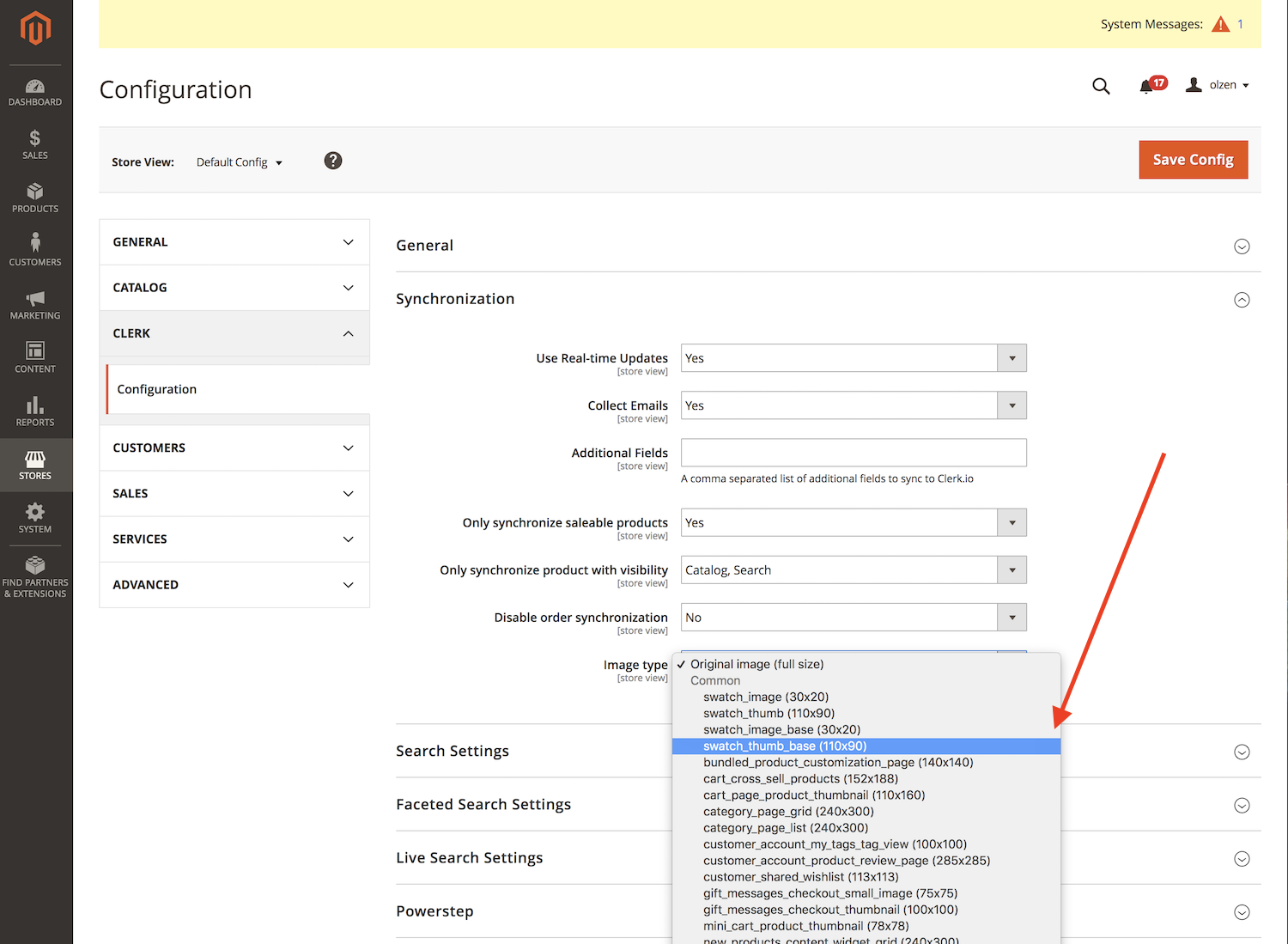
Después, haz clic en Save Config.
Ahora solo necesitas ejecutar una nueva sincronización en my.clerk.io y se importarán los nuevos tamaños de imagen.
Uso de formatters #
Clerk.js te permite escribir funciones personalizadas en JavaScript que agregan nueva funcionalidad a tus Designs.
Los formatters pueden añadirse de dos formas:
A través de my.clerk.io > Developers > Formatters, donde cada Formatter puede crearse como una entrada separada.
Como una configuration para Clerk.js, en el tracking-script que se inserta en todas las páginas, donde se pueden agregar múltiples formatters a la vez.
Para Magento 2, este archivo contiene el tracking-script:
vendor->view->frontend->templates->tracking.phtml
Ejemplo de formatter #
A continuación puedes ver un ejemplo. Ten en cuenta que esto es para Clerk V2 (última versión):
Clerk('config', {
key: 'O7UITkJIXqXibeQF9ONobiGGKYYKtbvh',
formatters: {
log_price: function(price) {
console.log(price);
}
}
});
Varios formatters #
Puedes escribir cualquier número de Formatters, separados por coma:
formatters: {
log_price: function(price) {
console.log(price);
},
calculate_discount: function(price, special_price) {
return price - special_price;
},
substring: function(text) {
var short_string = text.substring(0, 20);
return short_string;
}
}
Utilización en diseños #
Después de crear tus Formatters, puedes usarlos en tus Designs utilizando esta sintaxis:
{% raw %}{{ price | log_price }} {{ price | calculate_discount | special_price }}{% endraw %}
Esto te permite crear cualquier funcionalidad en tus Designs que requieras.
Autenticación HTTP #
La autenticación HTTP suele utilizarse en sitios de staging para evitar visitantes no deseados.
Esto bloqueará el importador de Clerk y mostrará un error 401 Unauthorized en el registro de sincronización.
Puedes solucionarlo insertando la información de autenticación en la URL de importación.
En my.clerk.io > Data > Configuration, actualiza tu URL de importación así:
http://USER:PASS@magento2.clerk.io/
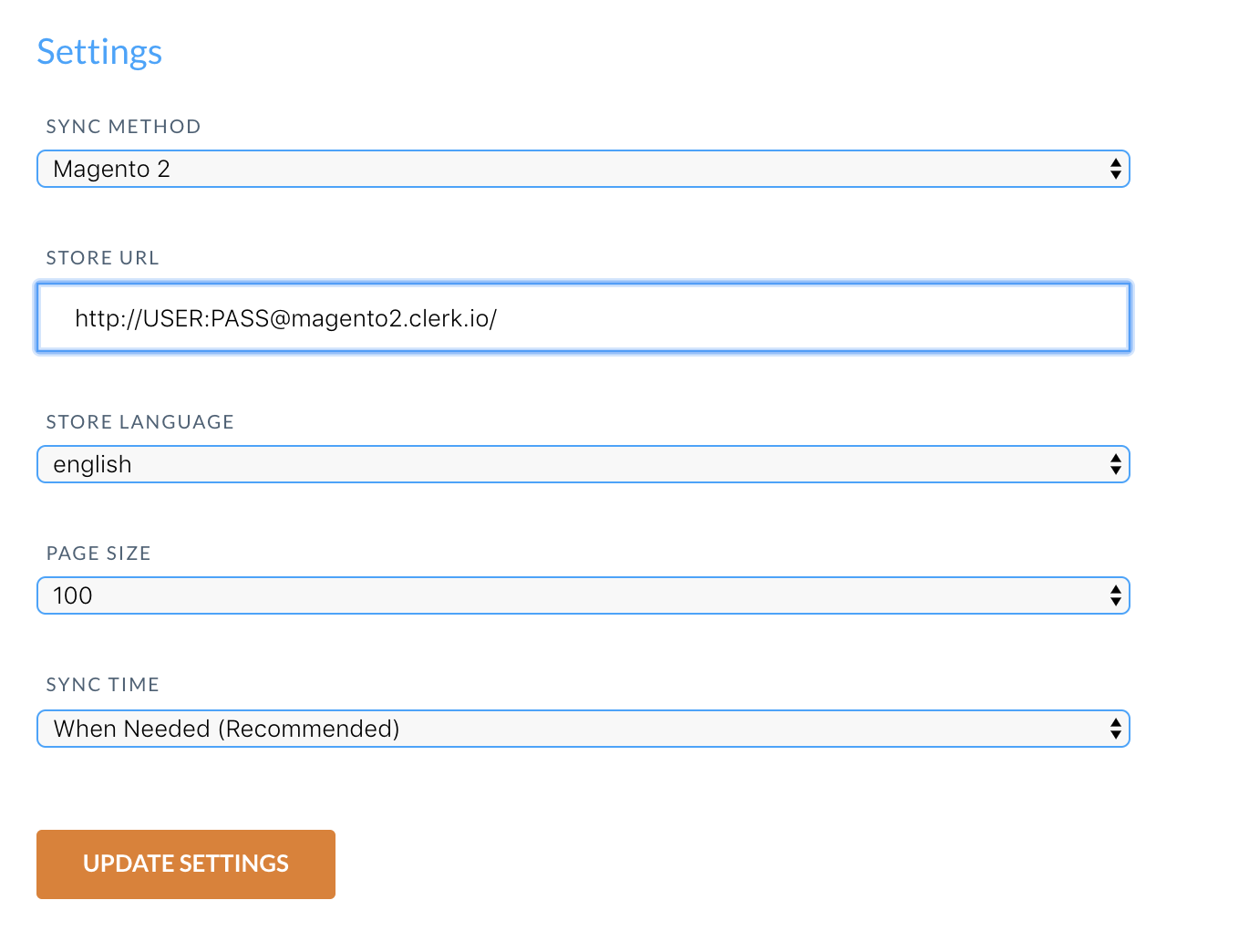
Errores comunes de sincronización #
Nota: Recomendamos actualizar siempre la extensión a la última versión para obtener todas las funcionalidades actualizadas de Clerk.
Al importar datos con la extensión de Magento 2 de Clerk, el servidor de tu tienda es responsable de enviar los datos de productos, categorías y ventas a Clerk.
Sin embargo, en algunos casos la configuración del servidor puede bloquear la importación al acceder a los datos, causando un error en Data Sync.
A continuación tienes una lista de los errores más comunes y cómo solucionarlos.
401 Unauthorized #
Este error sucede si tu tienda o entorno de desarrollo requiere autenticación HTTP para acceder.
Esto se soluciona insertando el Username y Password como parte de la URL de importación:
http://username:password@magento2.clerk.io
403 Forbidden #
Este error suele ocurrir por alguna de estas razones:
Tu servidor bloquea el acceso del importador. En la mayoría de los casos, solo necesitas whitelistear la IP del importador para darle acceso. La última dirección IP puede encontrarse aquí.
Puede que tengas una public key, private key y/o import URL incorrectas en la tienda en my.clerk.io.
Estás usando Storeviews con URLs ocultas, como mywebshop.com?__store=b2b. A veces, estas URLs pueden contener también 3 guiones bajos así: mywebshop.com?___store=b2b.
Si es este último caso, simplemente incluye el parámetro __store en la URL en Data:
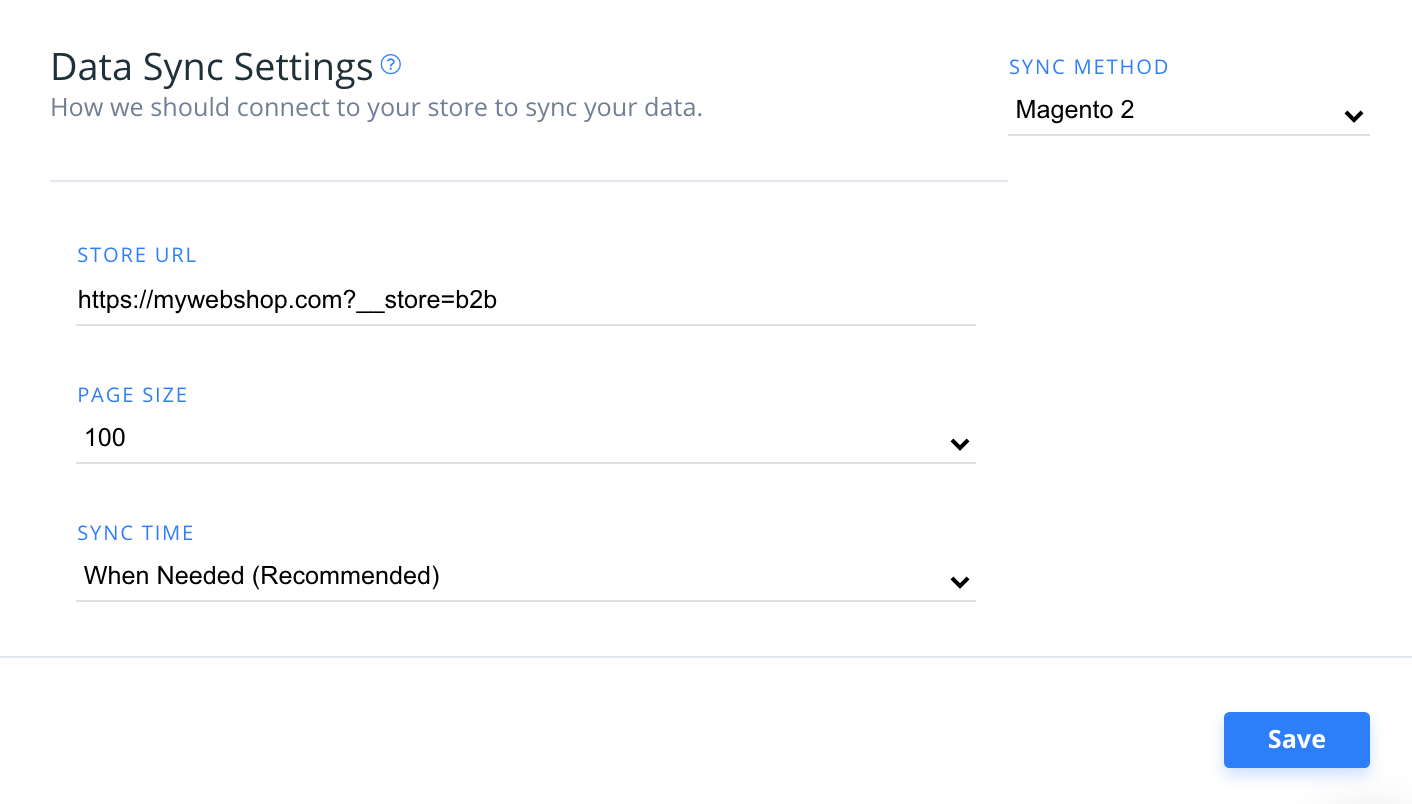
¿Qué pasa si ya he hecho whitelisting pero el error sigue ocurriendo?
Hay algunos casos en los que has añadido la IP del importador a la whitelist y el error persiste.
En estos casos, recomendamos revisar lo siguiente:
La parte de autenticación del cuerpo puede ser retirada de la solicitud por el servidor de la tienda.
Límite de solicitudes para el servidor en relación con Cloudflare.
404 Not Found #
Este error ocurre si el importador no pudo acceder al enlace que envía datos desde la tienda.
En la mayoría de los casos, sucede porque la extensión está:
No instalada en absoluto
Una caché provoca que el enlace no se inicialice
Primero, asegúrate de que has instalado la extensión correctamente.
En segundo lugar, asegúrate de vaciar la caché de la tienda antes de intentar una nueva importación.
429 Too Many Requests #
Este error ocurre si el servidor niega acceso al importador debido a demasiadas solicitudes entrantes.
Puedes solucionarlo aumentando el request limit en tu servidor o ajustando Page Size a un valor más alto en my.clerk.io > Data > Configuration, generando que el importador realice menos solicitudes, pero más grandes:
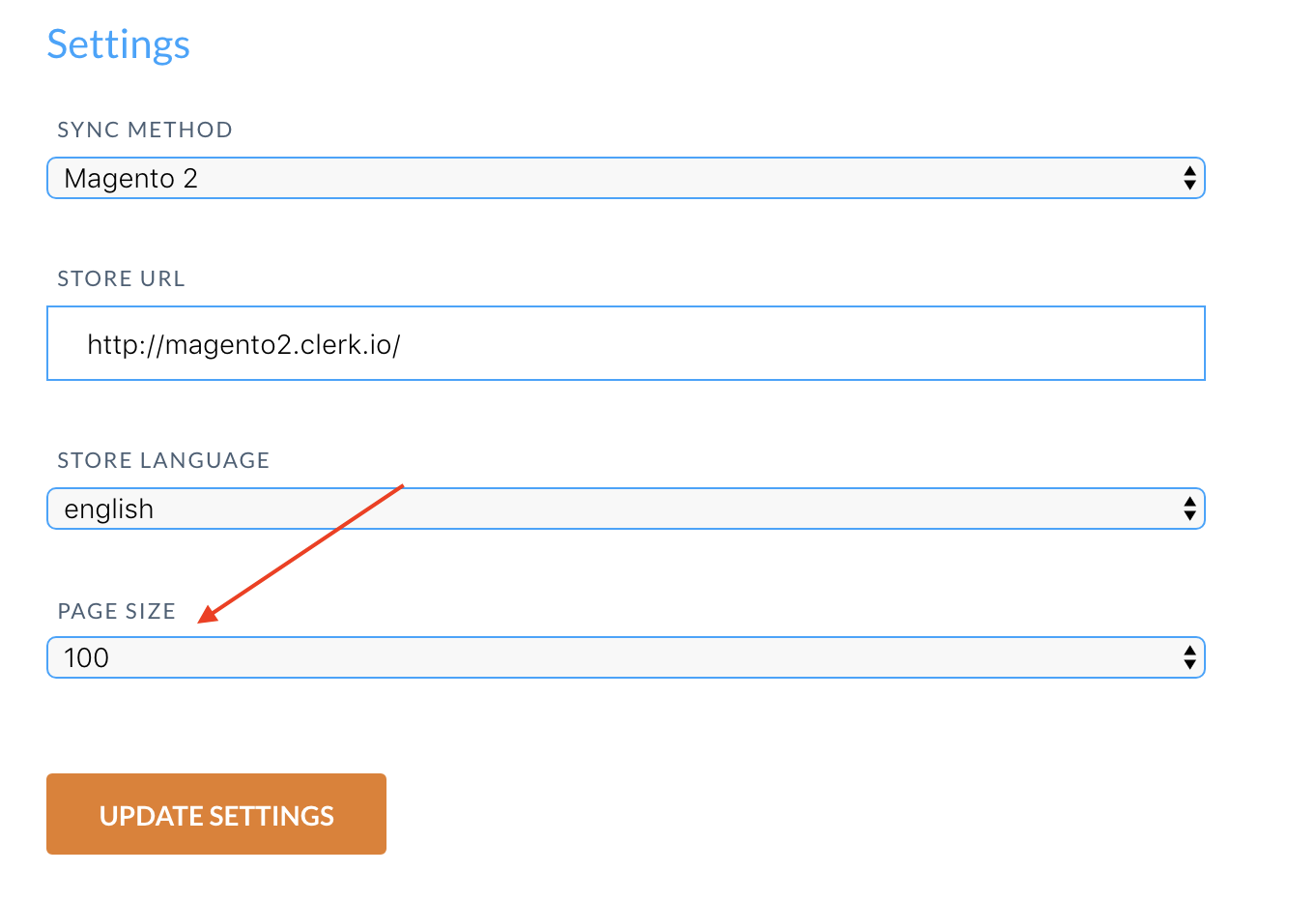
Si utilizas el proveedor hypernode.com/nl, el importador generalmente muestra este error debido a su rate limiter. En este caso, contacta con hypernode.com/nl y pídeles que whitelisteen el User-Agent del importador “clerk”.
500 Internal Server Error #
Este error significa que tu servidor encontró un error interno y no pudo especificar qué error ocurrió.
En estos casos, revisa tu Server Log para identificar qué proceso falló y por qué.
En la mayoría de los casos, se debe a un producto con un atributo inválido, o a una función llamada incorrectamente en la tienda.
503 Service Unavailable #
Este error suele ser temporal y se produce porque el servidor está demasiado ocupado para manejar la solicitud.
Intenta de nuevo un poco más tarde.
Si el problema persiste, puede significar que el servidor está sobrecargado de procesos y cerca de la capacidad máxima.
Revisa la carga del servidor para identificar si es este el caso.
Invalid response #
Este error usualmente ocurre si tu tienda usa un sistema de redirección para enviar clientes a distintos dominios.
Por ejemplo, al ir a “ https://mywebshop.com” podría redirigir a “ https://mywebshop.com/it".
Si es así, solo necesitas usar la URL completa al importar en my.clerk.io:
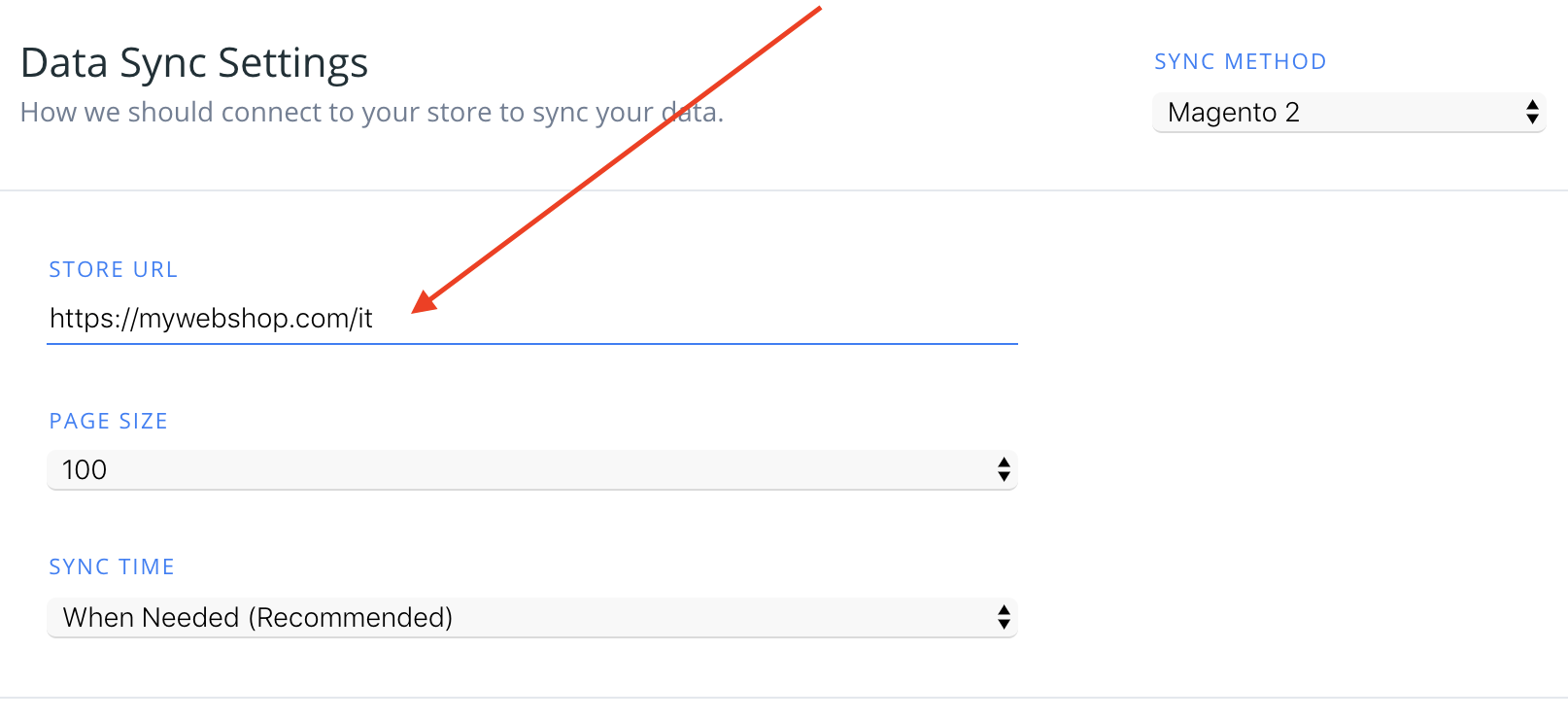
Importación de stock MSI #
Si tu tienda Magento 2 usa MSI (Multi-Source Inventory), puedes importar el stock total de todas las fuentes en Clerk añadiendo el siguiente atributo a los Additional Fields de la extensión.
En el panel de administración de Magento, ve a Stores > Configuration > Clerk > Configuration.
En Synchronization > Additional Fields, añade:
multi_source_stock.Haz clic en Save Config y luego ejecuta una nueva sincronización en my.clerk.io > Data.
Clerk importará multi_source_stock como la suma de cantidades de todas las fuentes MSI.
Esto es útil cuando la fuente de stock por defecto es 0 pero los productos siguen en stock en otras fuentes.
Actualización a Clerk.js 2 #
Clerk.js 2 es una versión más rápida y flexible de nuestra biblioteca JavaScript.
Facilita la instalación de Clerk en cualquier tienda online.
Sin embargo, dado que las dos versiones funcionan un poco diferente, debes seguir estos pasos para actualizar correctamente.
Las dos principales diferencias en Clerk.js 2 son que los Designs en my.clerk.io utilizan el lenguaje de plantillas Liquid, pero también pueden crearse fácilmente con el Design Editor.
Crear diseños #
Como Clerk.js 2 tiene un enfoque distinto para los Designs, necesitas crear unos nuevos.
Puedes crear tus Designs de Clerk.js 2 de dos maneras:
Utiliza el Design Editor intuitivo para crear nuevos Designs, como se describe a continuación.
Convierte tus Designs antiguos. Sigue esta guía para ver cómo hacerlo.
Opción Design Editor #
- Ve a my.clerk.io > Recommendations/Search > Designs > New Design.
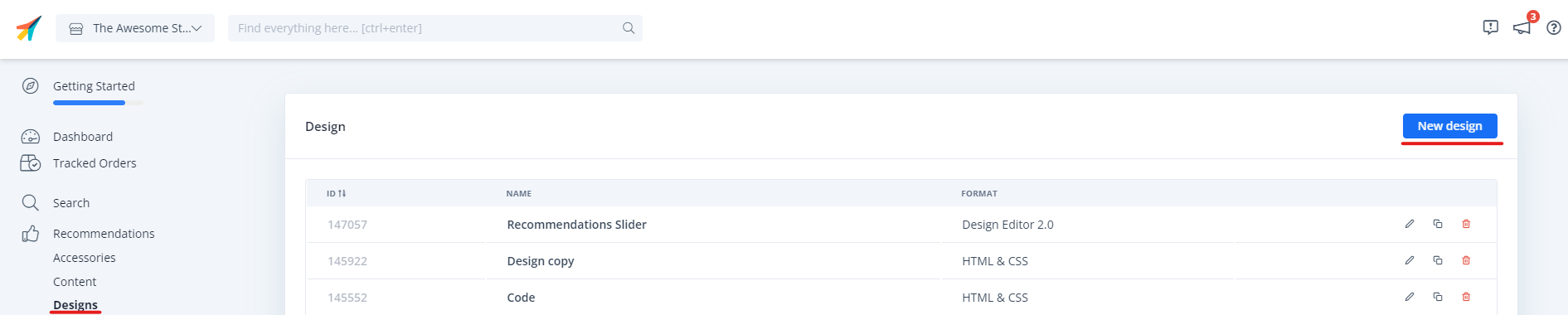
En la siguiente pantalla, ponle un Name a tu Design (recomendamos añadir “V2” para que sea obvio que estás usando Clerk.js 2).
Elige el tipo de Design.
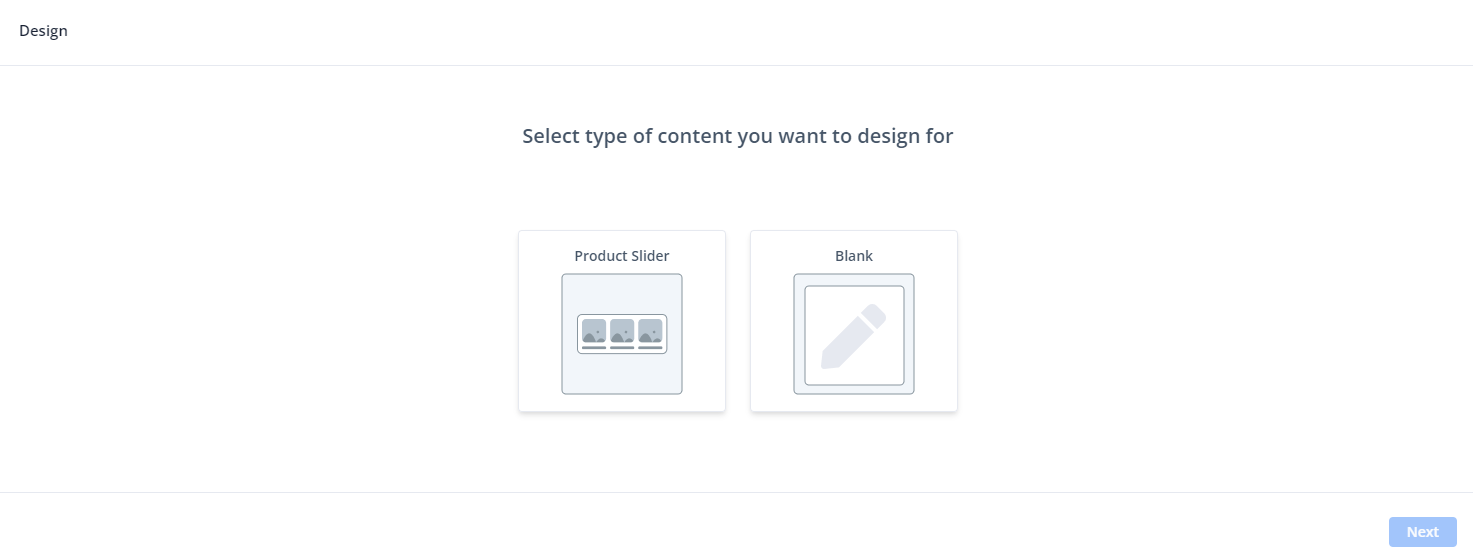
- En el Design Editor, haz clic en cualquiera de los elementos existentes como nombre, imagen, botón, etc. para editarlo, o añade nuevos elementos al Design para añadir más información sobre los productos.
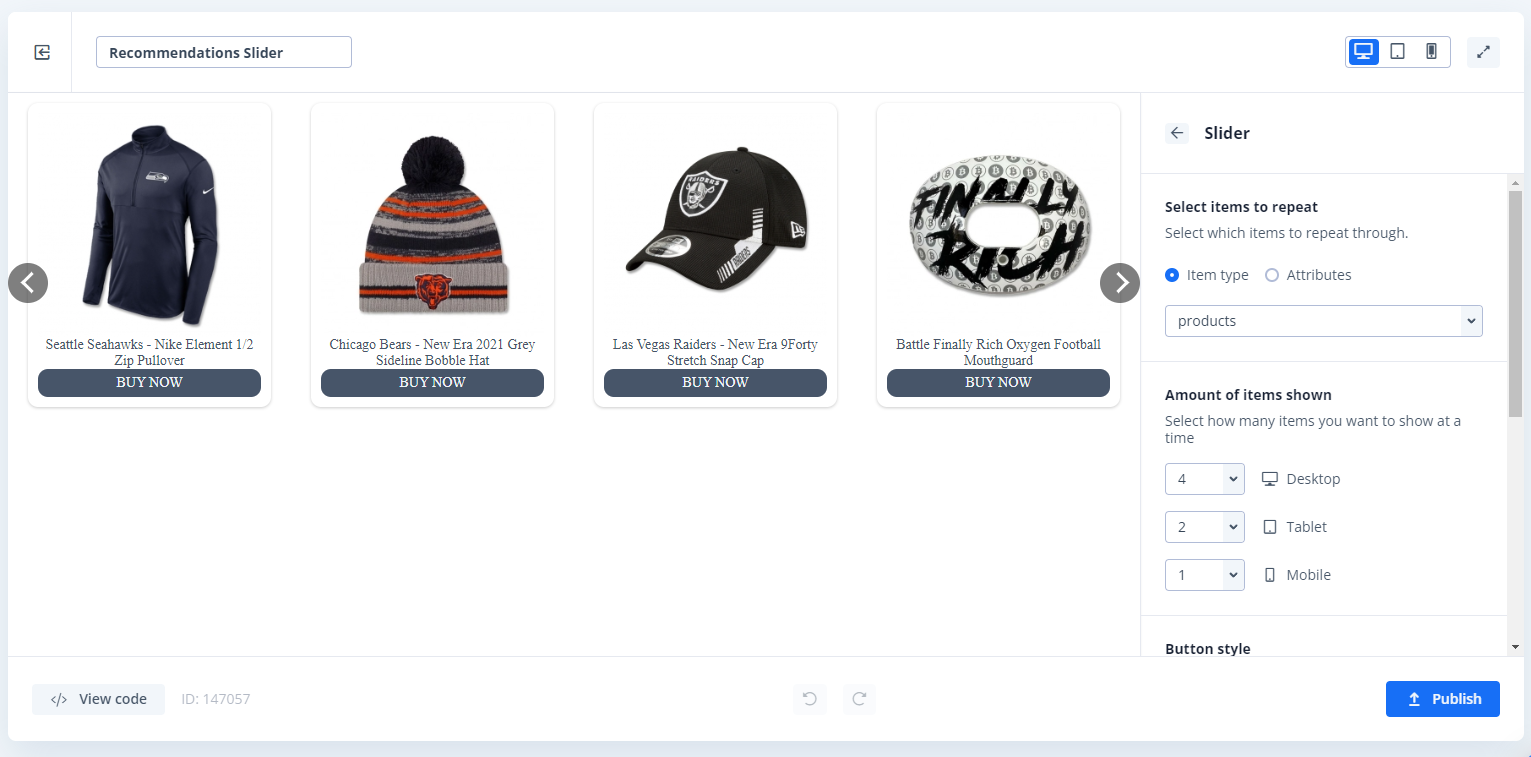
Haz clic en Publish cuando termines y pasa al Paso 2 de la guía.
Ve a Recommendations/Search > Elements y cambia tu Clerk Element para usar tu nuevo Design.
Haz clic en Update Element. Esto provocará que temporalmente no se muestren hasta que completes el Paso 2. Elige el nuevo Design para todos los Elements que necesiten ser actualizados.
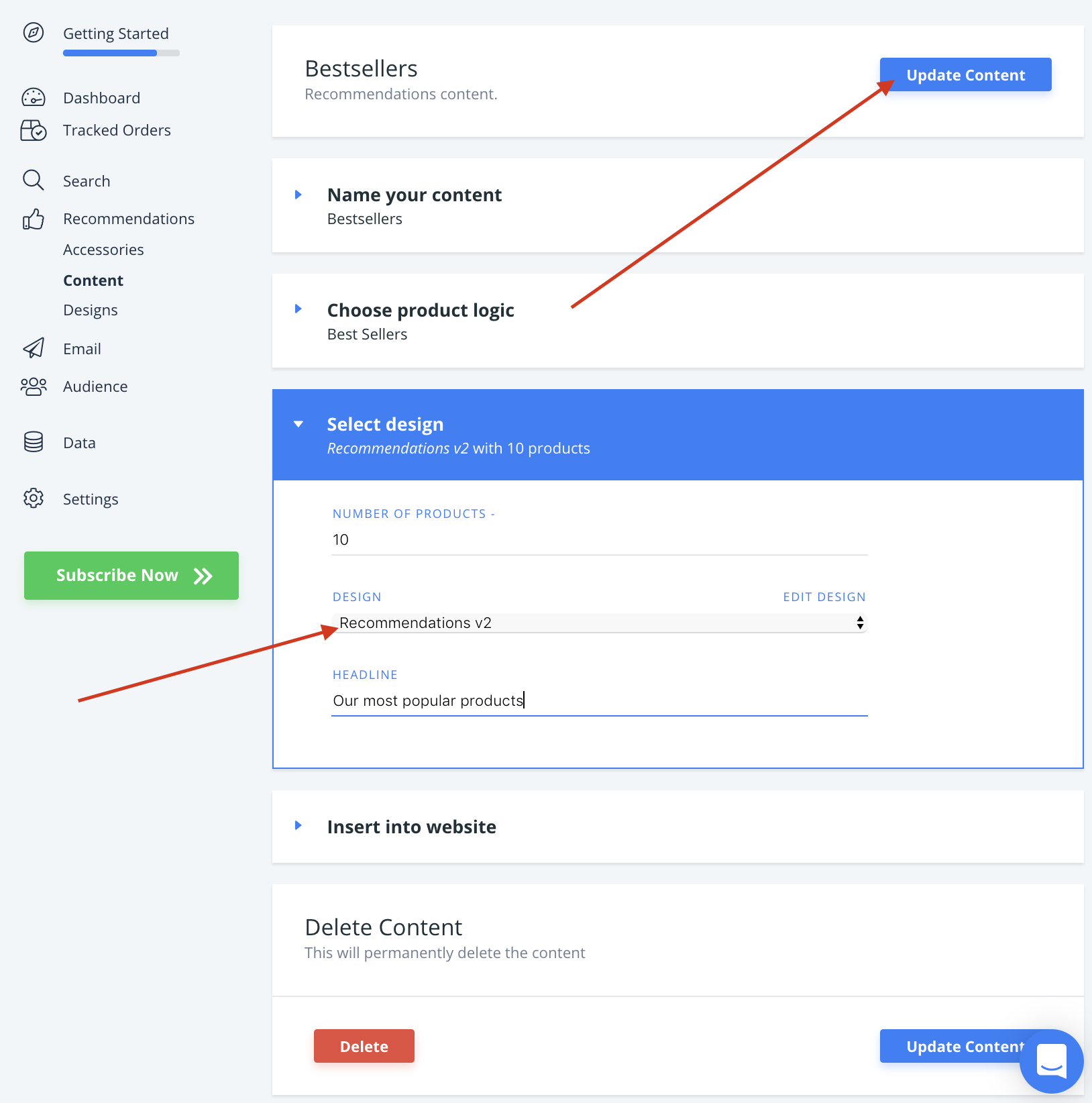
¡Ya estás listo para cambiar a Clerk.js 2!
Actualizar la extensión #
ADVERTENCIA: Recuerda hacer copias de seguridad de cualquier archivo modificado, ya que serán sobrescritos.
La actualización de la extensión de Magento 2 se realiza vía línea de comandos.
Hazlo siguiendo estos pasos:
Inicia sesión en tu servidor por línea de comandos.
Navega hasta la carpeta webroot (normalmente
_/var/www/your_domain/public_html_).Habilita Root Access escribiendo
suy luego introduce tu contraseña.Escribe los siguientes comandos en orden:
composer update clerk/magento2
php bin/magento setup:upgrade
php bin/magento setup:di:compile
- Espera a que termine la extensión.
Tu Magento 2 ya está actualizado a la última versión.
¡Ahora tienes la última versión de Clerk para Magento 2 instalada y Clerk.js 2 funcionando en tu tienda!
La documentación completa de Clerk.js 2 está disponible aquí:
https://docs.clerk.io/docs/clerkjs-quick-start
Manejo de require.js #
Esta guía solo aplica al usar hasta la v.2.8.3 de la extensión Clerk de Magento 2.
En algunas configuraciones, Require.js impide la carga de Clerk.js, lo que significa que no se mostrarán sliders ni resultados de búsqueda.
Cuando esto ocurre, aparecerá el siguiente error en la consola:
Uncaught ReferenceError: Clerk is not defined
La extensión de Magento 2 ya maneja Require.js, pero en algunos casos es necesario hacer que ignore Clerk.js.
Puedes hacerlo en el siguiente archivo:
vendor->clerk->magento2->templates->tracking.phtml
Simplemente inserta window.__clerk_ignore_requirejs = true; en la parte superior del tracking script:
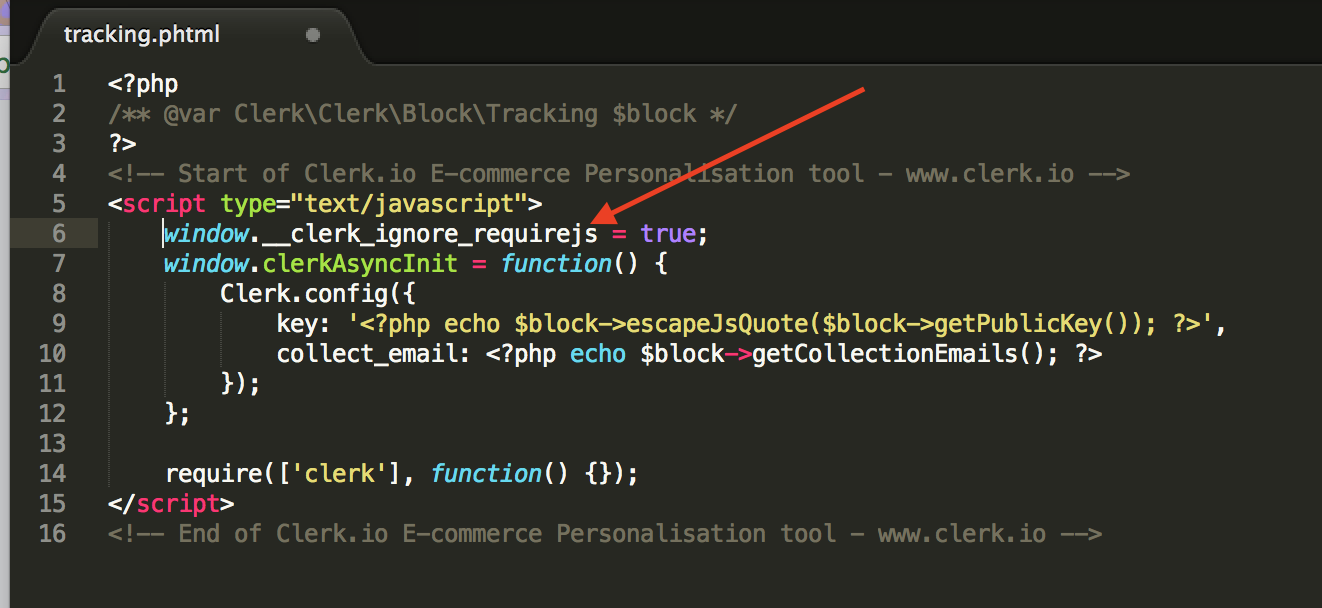
Después de usar este método, Require.js ahora será compatible con Clerk.
Esta página ha sido traducida por una IA útil, por lo que puede contener errores de idioma. Muchas gracias por su comprensión.